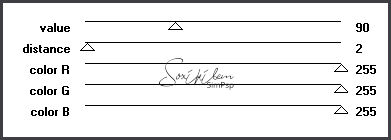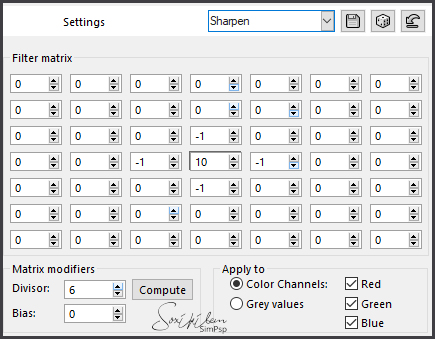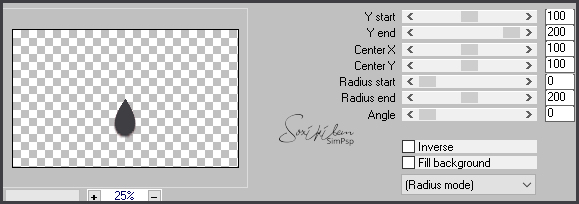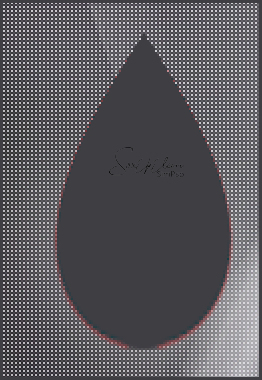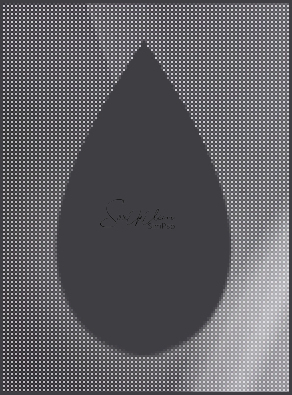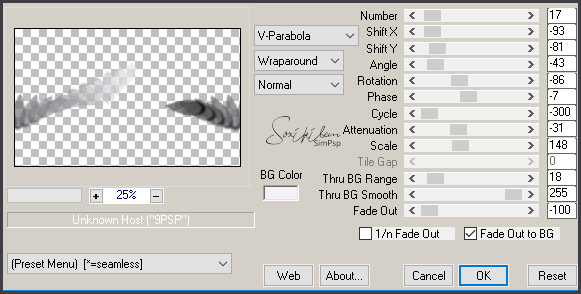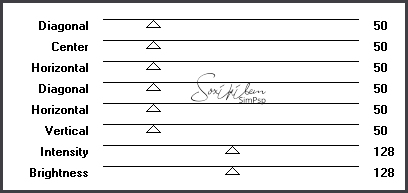|
MATERIAL 1 Tube principal a sua escolha; Masks: Narah_Mask_1431 e Narah_Mask_1343
Pluguins Graphics Plus , Penta.com, Mura's Meister
Execução
1- Abra o tube, duplique e feche o original. Retire duas cores para trabalhar. Aqui usarei a cor #3f3e43 para o Foreground e a #f3f2f7 para o Background. Edit > Copy no tube.
2 - Forme um gradiente Linear, Angle 45, Repeats 1, invert desmarcado.
3 - Abra uma transparência de 900x550px e pinte com o gradiente.
4 - Adjust > Blur > Gaussian Blur: 50.
5 - Adicione uma nova layer. Selections > Select All. Edit > Paste Into Selection. Selections > Select None.
6 - Effects > Image Effects > Seamless Tiling: Default.
7 - Adjust > Blur > Motion Blur: 50, 100. Duas vezes.
8 - Effects > Edge Effects > Enhance. Duas vezes.
9 - Aplique a mask Narah_Mask_1431. Layers > Merge > Merge Group. Nomeie esta layer para mask1.
10 - Adicione uma nova layer e pinte com a cor usada no background. Aplique a mask Narah_Mask_1343 Layers > Merge > Merge Group. Nomei esta layer para mask2. Effects > Edge Effects > Enhance. Mova esta layer para baixo da mask1.
11 - Adicione uma nova layer. Selections > Select All. Edit > Copy no tube e Edit Paste Into selection no trabalho. Selections > Select None. Adjust > Blur > Gaussian Blur: 30.
12 - Plugin Penta.com > Color dot.
13 - Effects > User Defined Filter nessas configurações.
14 - Mova esta layer para baixo da mask2.
15 - Ative a layer mask1. Adicione uma nova layer. Pinte com a cor usada no foreground.
16 - Effects > Image Effects > Circle: Transparent. Resize em 30% esta layer.
17 - Plugin Mura's Meister > Pole Transform.
18 - A gota esta com uma borda avermelhada como mostra o print abaixo.
Caso a sua também fique com uma borda assim, proceda da seguinte forma: Para corrigir isso clique em Color Replacer Tool e configure:
Coloque no Foreground a cor da gota e no Background a cor avermelhada que aparece no contorno da gota e em seguida clica em Replace all pixels.
19 - Drop Shadow: 10, 0, 100, 10.
20 - Plugin Mura's Meister > Copies
21 - Layers > Merge > Merge All.
22 - Selections > Select All. Selections > Modify > Contract: 30. Selections > Invert.
23 - Adjust > Blur > Gaussian Blur: 30. Plugin Graphics Plus > Cross Shadow.
24 - Selections > Invert. Drop Shadow: 0, 0, 100, 30. Selections > Select None.
25 - Edit > Copy no tube e paste a new layer. Posicione e aplique drop shadow como preferir.
26 - Decore seu trabalho.
27 - Finalize com uma borda de 1px preta.
28 - Assine e salve em jpg. CREDITOS Tube by AnaRodzi - WordArt by pixel_scrapper Tutorial by Soxikibem'19
Sinta-se à vontade para enviar suas versões. Terei todo o prazer em publicá-las em nosso site.
|